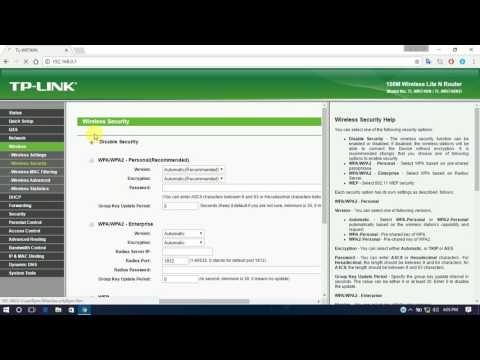Aš jau aprašiau keletą skirtingų būdų, kaip galite prijungti „ZyXEL Keenetic“ prie interneto. Pavyzdžiui, jei norite prijungti „ZyXEL“ maršrutizatorių prie kito maršrutizatoriaus per „Wi-Fi“ tinklą, galite sukonfigūruoti WISP režimą (belaidis ryšys su teikėju) arba maršrutizatorių konfigūruoti kartotuvo režimu. Šiame straipsnyje mes apžvelgsime, kaip prijungti „ZyXEL“ maršrutizatorių prie kito maršrutizatoriaus arba ADSL modemo (jokio skirtumo). Juos sujungsime naudodami tinklo kabelį.
Mes tiesiog prijungiame „ZyXEL Keenetic“ prie modemo arba maršrutizatoriaus, kuriame internetas jau sukonfigūruotas ir veikia, o mūsų maršrutizatorius priims internetą per kabelį ir jį platins toliau. Labai populiari schema, kurią jau aprašiau šiame straipsnyje skirtingiems įrenginiams. Parodysiu naudodamasis „ZyXEL Keenetic Start“ pavyzdžiu, tačiau instrukcijos tinka ir kitiems modeliams: „ZyXEL Ultra“, „Lite“, 4G ir kt.
Du svarbūs dalykai:
- Pagrindinio maršrutizatoriaus arba ADSL modemo, prie kurio prisijungsime, nereikia sukonfigūruoti. Svarbiausia, kad jis automatiškai paskirstytų IP adresus. Įjungtas DHCP serveris (paprastai jis visada įjungtas).
- „ZyXEL“ maršrutizatoriuje, kurį mes sujungsime, primygtinai patariu atlikti gamyklinius nustatymus.
Manau, kad mes tai supratome, tęskime.
Mes sujungiame „ZyXEL“ maršrutizatorių su modemu arba maršrutizatoriumi
Pirmiausia turime pereiti į savo maršrutizatoriaus nustatymus ir pakeisti jo IP adresą. Čia parašiau, kaip įvesti „ZyXEL“ nustatymus. Tiesiog prisijunkite prie jo per kabelį arba per „Wi-Fi“ ir naršyklėje eikite į adresą 192.168.1.1.
Nustatymuose, tiesiai pagrindiniame puslapyje, eikite į skirtuką namų tinklasir spustelėkite IP adresas.

Tada pakeiskite IP adresą 192.168.2.1 laukuose: IP adresas ir Pradinis telkinio adresas. Spustelėkite mygtuką Taikyti.

Nustatymai bus išsaugoti, tačiau greičiausiai maršrutizatorius užšals. Naršyklėje mes tiesiog turime pakeisti adresą, kad įvestume nustatymus į 192.168.2.1, nes mes ką tik jį pakeitėme. Dabar įvesime nustatymus nauju adresu. Jei negalėsite vėl atidaryti nustatymų, jis iš naujo paleis maršrutizatorių ir eis į 192.168.2.1.
Dabar galite prisijungti prie modemo ar kito maršrutizatoriaus. Mes paimame tinklo kabelį (galite naudoti tą, kuris pateikiamas kartu su rinkiniu), ir prijungiame jį prie „ZyXEL“ WAN jungtispagrindiniame maršrutizatoriuje arba ADSL modeme LAN jungtis.

Prisijungęs „ZyXEL“ maršrutizatorius iškart prisijungė prie interneto ir pradėjo jį platinti. Jo nustatymuose pagrindiniame puslapyje yra informacija apie ryšį. IP adresą jis gavo iš pagrindinio maršrutizatoriaus (modemo). Ten pamatysite būseną: prieiga prie interneto.

Jei neturite ryšio, spustelėkite žemiau esantį skirtuką internetas ir pasirinkite ryšįPlačiajuostis ryšys... Priešais atsidarys langas IP nustatymų konfigūravimas diegti Automatinisir paspauskite Taikyti.

Po to viskas turėtų veikti.
Jei maršrutizatorius neprisijungia prie interneto, patikrinkite dar kartą, ar tinkamai jį prijungėte prie modemo ar maršrutizatoriaus. Ir įsitikinkite, kad internetas veikia pagrindiniame įrenginyje.